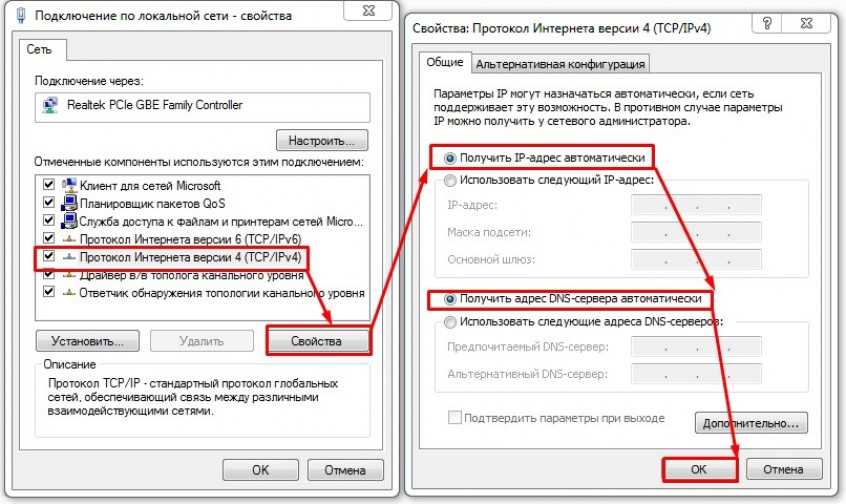Как проверить пинг на компьютере?
Компьютер пингуется, но не виден в сети
Если комп пингуется но не виден в сети, следует убедиться, что имя рабочей группы на обоих компьютерах полностью совпадает.
в открывшемся окне введите команду \\ххх.ххх.ххх.ххх и нажмите клавишу «Enter» (здесь ххх.ххх.ххх.ххх – IP адрес компьютера, с котором устанавливается сетевое соединение).
Также когда компьютер пингуется, но не найден среди доступных функциональных узлов, можно установить специальную программу обнаружения доступных устройств локальной сети (например, бесплатный софт LANScope), где потребуется указать диапазон возможных IP адресов вашей локальной сети и запустить поиск доступных устройств.
Почему не пингуется компьютер внутри сети?
В противном случае (когда отсутствует пинг между 2 компьютерами сети) не спешите «лезть в дебри» и «грешить» на операционную систему или устаревшую сетевую карту. Здесь в первую очередь стоит проверить:
Итак, среди наиболее распространенных причин того, что не пингуется компьютер в локальной сети, можно отметить:
На каждом пингуемом компьютере зайдите в настройки сетевой карты и установите корректные параметры используемого сетевого протокола
Обратите внимание, что маска подсети, шлюз и ip адрес подсети у всех компьютеров должны быть полностью идентичны
Также проблема «не пингуется статический ip» нередко возникает вследствие различных технических неисправностей. Если ошибка локального подключения возникла при первичной настройке домашней сети, в первую очередь стоит проверить целостность сетевого кабеля и корректность оконцовки витой пары коннектором 45.
Однако наиболее точным способом диагностики витой пары является проверка кабеля с помощью специального аппарата LAN-тестера (в простонародье – «прозвонки»).
Помимо сетевого кабеля неисправность локального соединения может быть связана с используемым разъемом сетевой карты компьютера. Если вышеописанные мероприятия не помогли, убедитесь, что сетевой порт находится в рабочем состоянии. Подобную диагностику можно осуществить как с помощью специального оборудования, так и экспериментально – путем установления связи с другим заведомо рабочим компьютером.
Кроме того, проблема «не пингуется компьютер в сети», может быть следствием работы различных систем безопасности данного компьютера. Особо здесь стоит выделить:
Чтобы настроить пинг на компьютере следует полностью отключить работу антивирусной программы (в некоторых случаях потребуется удаление софта), после чего повторить попытку пингования «проблемного» ПК.
Чтобы настроить нормальный пинг компьютеров в сети следует отключить брандмауэр и проверить сетевое соединение между компьютерами в «незащищенном» режиме.
4)) Что делать если мы имеем компьютер например под Windows 7 который не виден в сети, или виден но зайти на него не возможно, то проверяем следующие сетевые настройки см. принсрины-картинки:
I. Настраиваем параметры «Сетевого обнаружения» Windows 7
2) Профиль сети: Домашней или рабочей
1) Свойства системы
Проверяем сетевое Имя (должно быть уникальным и состоять из английских букв и цифр) и Рабочую группу(одинаковое имя для всех компьютеров конкретной локальной сети):
Изменение имени компьютера или домена (при необходимости, старайтесь использовать короткое имя например r1, r2, r3.. это облегчит запоминание и использование сетевого имени в дальнейших сетевых настройках)
3) Свойства: интернет версии 4 ( TCP / IPv 4)
4) Дополнительные параметры TCP / IP 4
5) Параметры IP/ DNS / WINS
Если с компьютера можно зайти на другие компьютеры но на данный компьютер зайти невозможно, проверяем пингуется ли он, если нет смотрим брандмауэр Видовс или антивирусной программы:
2) Параметры сетевого экрана
3) Свойства сети
Выставляем какая сеть является локальной – с соответственно правом использования разрешенных сетевых ресурсов данной системы
4) Проверяем и по желанию подправляем:
Сетевые правила программ
Определение MTU
MTU – максимальный режим пакета, который передается по сети без фрагментации. Если пакет имеет больший размер, чем установленное значение режима пакета, то он будет делиться на более мелкие. Если мелких будет очень много, то может замедлиться передача данных по сети. Если размер неправильный, то наблюдаются проблемы с открытием сайтов.
Тестированием можно установить максимальное значение размера пакета, при котором проходит пакет без фрагментации. В данном случае число равно 1472 байт.
Но это не оптимальное значение. К найденному числу нужно прибавить количество байт, отведенных на заголовок (20 байт) и 8 байт для ICMP протокола. То есть, оптимальное число MTU=1472+20+8=1500 байт.
Почему не открывается сайт в браузере или даже все. Странно, ведь интернет есть
Здравствуйте, друзья! В этой статье хочу рассказать, почему может не открываться сайт в браузере, или даже все ресурсы на вашем компьютере. Надо сказать, что проблема довольно распространенная, потому как поисковую статистику не обманешь.
Ведь и так всем понятно, что огромное количество людей всецело зависит от интернета, а когда, например, любимая соц. сеть становится недоступной, это совсем беда. Ну что же, давайте разбираться на примере Windows 10. Поехали.
Не открывается сайт в браузере. Как исправить?
Первым делом нужно проверить наличие подключения к Сети как такового. То есть первым делом смотрим, недоступен какой-то определенный ресурс или же все подряд
Если не открываются все сайты, то стоит обратить внимание на сетевые настройки. Рекомендую сделать пинг модема и проверить параметры сетевой карты
Конкретно в Win 7 и 10 при отсутствии подключения в области уведомлений будет отображаться значок компьютера с восклицательным знаком на желтом фоне. Если у вас именно такая ситуация, однозначно, нужно копаться в сетевых настройках. Проверьте, чтобы в строке “Основной шлюз” был указан IP-адрес роутера, а в состоянии адаптера не значилось “Отключено”:
Наверное, сейчас скажу банальность, но не будет лишним уточнить баланс тарифного плана интернета, а также сделать перезагрузку компьютера и модема. Возможно, причина блокировки кроется в этих нюансах. Ладно, идем дальше. Будем считать, что роутер пингуется, IP-адреса указаны верно, а сайты так и не открываются.
Интересное по теме:
- Как настроить VPN на Windows 7 и 10, но чтобы работал интернет. Мечта секретаря
- Как зайти на заблокированный сайт через анонимайзер и не только. Или Роскомнадзор взбесился
- Cколько трафика потребляет интернет-радио. Да ерунду, не стоит даже париться об этом
Сайт по-прежнему не открывается. Что делать еще?
Тогда стоит проверить настройки штатного браузера Internet Explorer, он тоже может оказывать влияние на подключения. Для этого жмем кнопку “Пуск” и руками пишем “Свойства обозревателя”.
Затем следуем по пути “Подключения-Настройки сети” и убеждаемся, что стоит галка напротив пункта “Автоматическое определение параметров”, а опция “Использовать прокси-сервер для локальных подключений”, наоборот, отключена:
После этого снова проверяем доступ к нужному ресурсу. Если он так и не появился, следует проверить файл hosts, в котором содержатся записи соответствия имен сайтов с IP-адресами.
Проблема заключается в том, что если какая-нибудь зловредная программа присвоит сайту значение локального адреса вашего ПК (127.0.0.
1), то он и открываться не будет, поскольку таким образом блокируется доступ во внешнюю Сеть.
Давайте проверим это. Следуем по пути “c:\Windows\System32\drivers\etc\” (можно скопировать отсюда и вставить в проводник). Открываем вышеуказанный файл и смотрим, чтобы он выглядел как на скриншоте ниже. В идеале, чтобы кроме записи под номером три ничего не было:
127.0.0.1 localhost
Все проверили, а сайт все равно не открывается?
В таком случае нужно продолжать экспериментировать с различными сетевыми настройками и параметрами. Например, у меня на работе есть несколько компьютеров, которые никак не хотят видеть сеть при выставленных вручную IP-адресах, но прекрасно это делают в автоматическом режиме. Попробуйте и вы так сделать:
Зачастую помогает решить проблему указание в качестве DNS-серверов публичных значений от компании Google. Выглядят они следующим образом:
8.8.8.88.8.4.4
Например, поговорим о полном сбросе сетевых протоколов и антивирусном сканировании. Ведь зачастую именно вирусное заражение может блокировать доступ к нужному ресурсу в интернете. В общем, давайте не будем забегать вперед, скоро все увидите сами.
Интересное по теме:
- Как восстановить данные с флешки если она не открывается. Используем лучшую программу
- Простая программа для того, чтобы скачать сайт целиком на компьютер. Сохраним дорогое
- Как отправить СМС бесплатно через интернет без регистрации. Нашел супер сервис